
Einige PS4-Benutzer berichteten, dass sie bestimmte Spiele nicht auf ihrer PlayStation spielen können. Jedes Mal, wenn sie versuchen, das Spiel zu starten, blieben sie mit dem Fehler CE-34878-0, gefolgt von der Fehlermeldung:
In der folgenden Anwendung ist ein Fehler aufgetreten (CE-34878-0)
Nun, der Fehler weist darauf hin, dass etwas nicht stimmt . Sie müssen also sicherstellen, dass die Konsolen-Firmware sowie das Spiel, mit dem Sie Probleme hatten, aktualisiert werden.
Der Fehler CE-34878-0 wird im Allgemeinen beim Spielen von PS4-Spielen wie Fortnite, Spiderman, NBA 2K, Call of Duty, Black Ops, Apex Legends oder FIFA angezeigt .
Nun, das ist wirklich irritierend, da Sie während des Spiels stecken geblieben sind. Glücklicherweise gibt es Möglichkeiten, den PS4-Fehlercode CE-34878-0 zu beheben.
Aber bevor Sie mit den Lösungen beginnen, ist es wichtig, die gemeinsamen Schuldigen zu verstehen, die für den Fehler verantwortlich sind.
Was verursacht den “CE-34878-0-Fehler” in PS4?
Der Fehlercode CE-34878-0 kann verschiedene Ursachen haben. Die häufigste Ursache ist eine beschädigte Festplatte oder Festplatte, obwohl sie unter anderen Umständen auch zufällig auftreten kann. Werfen wir einen Blick auf jede der Ursachen für diesen Fehler.
PS4-Firmware ist veraltet – Dieses Problem betrifft viele PS4-Benutzer, die ihre Konsolen-Firmware nicht regelmäßig aktualisieren. Wenn die Firmware nicht aktualisiert wird, zeigen einige neuere Spiele diese Fehlermeldung an. Verbinden Sie die Konsole also mit dem Internet und laden Sie das Software-Update manuell herunter.
Festplatte (HDD) ist beschädigt/inkompatibel – In vielen der gemeldeten Fälle dieses Fehlers wurde angegeben, dass die Festplatte vor dem Auftreten des Problems ausgetauscht oder ersetzt wurde. In manchen Situationen kann auch eine beschädigte Festplatte das Problem verursachen. Wenn Ihre PS4 über eine neue Festplatte verfügt, sollten Sie versuchen, die alte zu recyceln, um zu sehen, ob das Problem dadurch behoben wird. Andernfalls müssen Sie die Festplatte überprüfen, um zu sehen, ob sie mit Ihrer PS4 kompatibel ist.
Netzwerkproblem – Eine träge oder inkonsistente Netzwerkverbindung kann dazu führen, dass die PS4 in seltenen Situationen einfriert und den Fehler anzeigt. Sie sollten überprüfen, ob an Ihrem Ende ein Netzwerkproblem vorliegt oder ob PlayStation ein Serverproblem hat.
Probleme mit anderer Hardware – Abgesehen von einer ausgefallenen Festplatte können andere Hardwarefehler das Problem verursachen. Abhängig vom Zustand Ihrer PS4 kann der Fehler CE-34878-0 auf ein zuvor nicht erkanntes Hardwareproblem oder den Konflikt eines kompletten Systemabsturzes hinweisen.
Da Sie jetzt mit den häufigsten Schuldigen für den PS4-Fehlercode CE-34878-0 vertraut sind, folgen Sie hier den angegebenen Korrekturen, die für mehrere betroffene Benutzer funktionierten, um den Fehler zu überwinden.
Wie behebe ich den PS4-Fehler CE-34878-0?
Fix 1 – Starten Sie die PlayStation 4 neu
Wenn der Fehlercode CE-34878-0 PS4 nur für kurze Zeit vorhanden ist, kann ein Neustart der Konsole den Fehler in Ihrem Fall beheben.
- Starten Sie die Konsole neu, indem Sie den Netzschalter an Ihrem Controller drücken . Alternativ können Sie das System neu starten, indem Sie den Einschaltknopf vorne gedrückt halten.
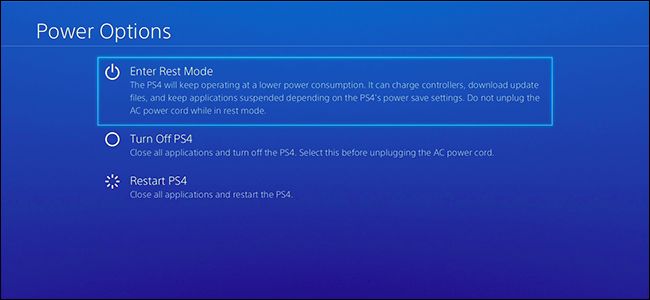
- Wenn es nicht funktioniert, ziehen Sie es 1 Minute lang aus der Steckdose oder Steckdose, bevor Sie es wieder einschalten.
Wenn das Neustarten der PS4-Konsole für Sie nicht funktioniert, liegt möglicherweise ein schwerwiegendes Problem in der Konsole vor, also gehen Sie zur nächsten möglichen Lösung.
Fix 2 – Aktualisieren Sie Ihr Spiel
Unentdeckte Fehler im Spiel können auch den Fehler CE-34878-0 verursachen. Daher kann das Aktualisieren des Spiels, um die neuesten Patches zu installieren, Ihnen helfen, das Problem zu beheben. Sie können die Spielsoftware mit einer von drei Methoden aktualisieren:
Sie können die Spielsoftware mit den angegebenen Methoden aktualisieren:
#Suche in den PS4-Einstellungen nach Updates
Sie können nach Updates für das Spiel suchen, das Sie aktualisieren möchten. Führen Sie die folgenden Schritte aus:
- Wählen Sie auf dem PS4-Startbildschirm das Spiel aus , für das ein Update erforderlich ist .
- Drücke auf deinem PS4-Controller die Optionen- Taste und wähle dann Nach Update suchen aus.
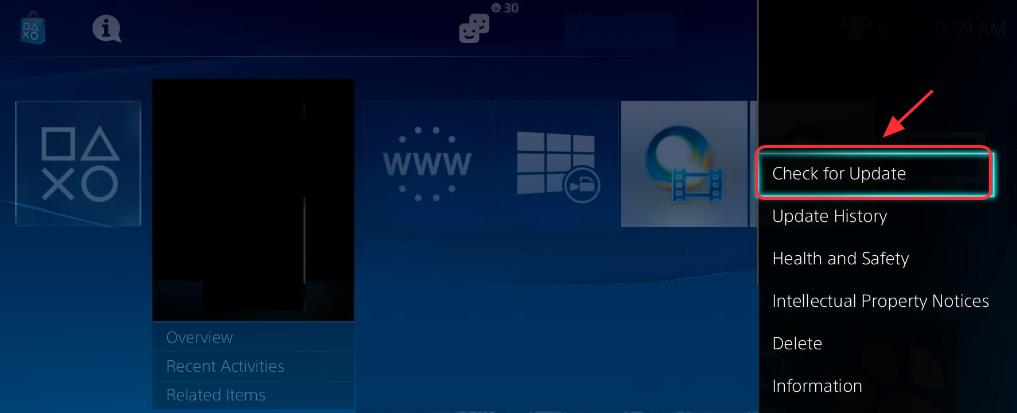
- Folgen Sie den Anweisungen des Assistenten, um alle verfügbaren Updates herunterzuladen und zu installieren.
- Starte deine PlayStation 4 neu und versuche das Spiel erneut zu spielen, um zu sehen, ob es funktioniert.
#Installiere das Spiel neu auf deiner PS4
Wenn das direkte Aktualisieren des Spiels nicht funktioniert, können Sie versuchen, es zu deinstallieren und neu zu installieren.
Hinweis: Bevor Sie das Spiel deinstallieren, speichern Sie die Spieldaten, um sicherzustellen, dass Sie keinen Fortschritt verlieren.
- Gehe zu PS4-Einstellungen > Verwaltung der von der Anwendung gespeicherten Daten , um deine gespeicherten Daten zu verwalten.
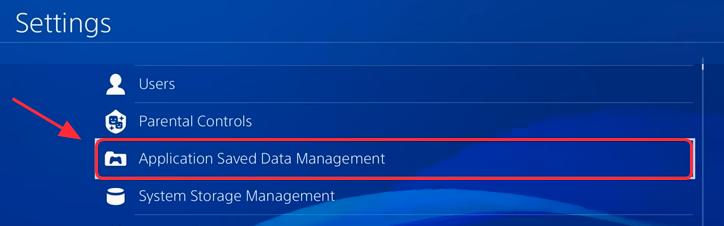
- Wählen Sie Gespeicherte Daten in System Storage , wenn Sie es zu Ihrem speichern mögen PS4 – System oder gespeicherte Daten auf einem USB – Speichergerät , wenn Sie eine haben USB – Laufwerk an Ihrem PS4 angebracht .
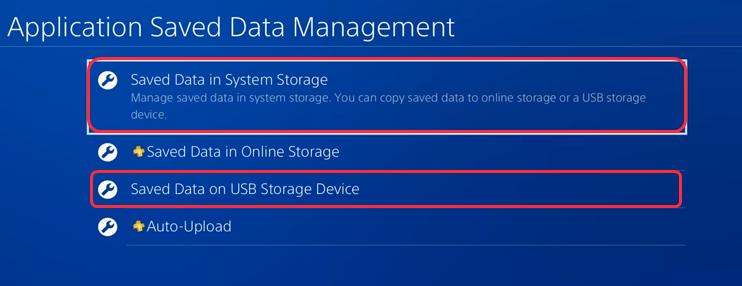
- Folgen Sie zum Abschluss den Anweisungen auf Ihrem Bildschirm.
- Gehen Sie danach zu PS4-Einstellungen > Systemspeicherverwaltung > Anwendungen .
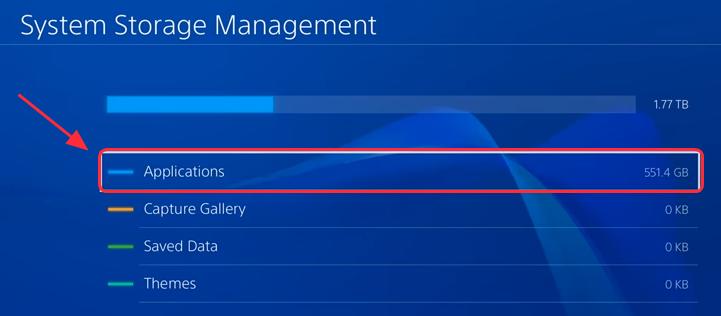
- Identifizieren Sie das Spiel, das das Problem verursacht, und markieren Sie es.
- Wählen Sie Löschen aus dem Menü Optionen .
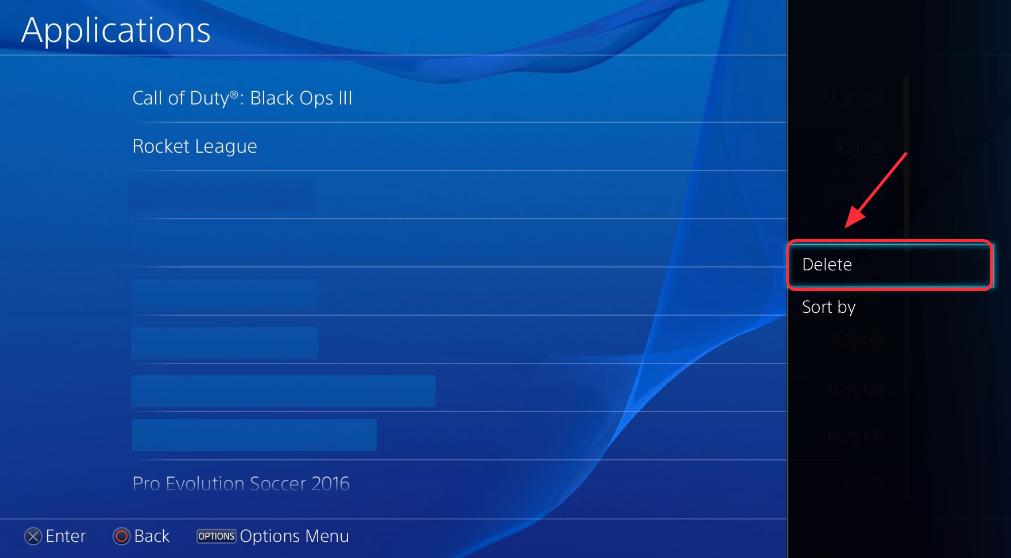
- Starte deine PlayStation 4 neu.
- Versuchen Sie, das Spiel neu zu installieren und zu starten, um zu sehen, ob es funktioniert.
Wenn Sie jedoch immer noch mit dem PS4-Fehler CE-34878-0 zu tun haben, versuchen Sie, Ihre PS4-Konsole zu aktualisieren.
Fix 3 – PS4-Konsole aktualisieren
Der Fehler tritt auch aufgrund interner Probleme in der PS4-Konsole oder der Ausführung einer veralteten Konsolenversion auf.
Wenn deine PS4 regelmäßig mit dem Internet verbunden ist, sollte das neueste Update für deine Spiele und die Firmware von der Konsole automatisch installiert werden. Wenn Sie jedoch eine Online-Komponente in einem Spiel nicht aktualisieren, können Sie es nicht spielen.
Folgen Sie also den Schritten, um Ihre PS4-Firmware zu aktualisieren.
- Stellen Sie zu Beginn sicher, dass für Systemupdates eine Internetverbindung zur Verfügung steht. Dann wählen Sie Einstellungen> System Software Update aus dem PlayStation Home – Bildschirm.
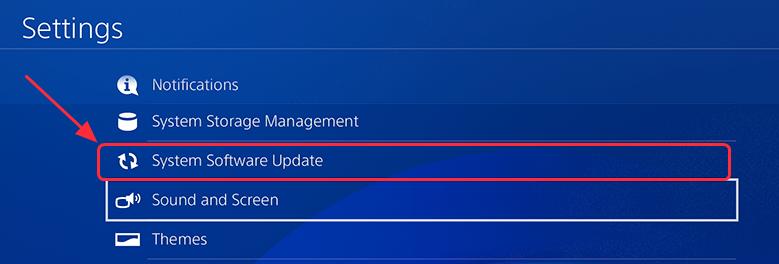
- Wählen Sie Update aus, wenn Updates verfügbar sind. ( Wenn Sie das neueste PS4-System haben, können Sie diesen Vorgang überspringen.) Bitte warten Sie, bis der Download des Updates abgeschlossen ist.
- Klicken Sie im Popup-Fenster, das nach Abschluss des Downloads angezeigt wird, auf „ Downloads “, um das Update zu installieren.
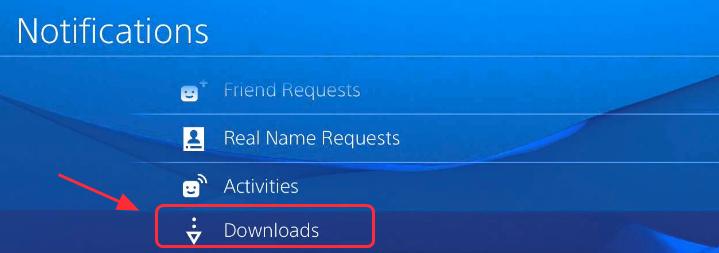
- Starten Sie Ihre PS4 neu und öffnen Sie das Spiel, um zu sehen, ob der Fehler behoben wurde.
Fix 4 – Deaktivieren Sie die Gesichtserkennungsfunktion.
Wenn deine PS4 mit einer Kamera verbunden ist, erwäge, die Gesichtserkennung zu deaktivieren und das System neu zu starten. Es wurde berichtet, dass dieser Ansatz von einigen Benutzern bei der Behebung des PS4-Fehlercodes CE-34878-0 wirksam ist.
- Wählen Sie auf dem PlayStation 4-Startbildschirm Einstellungen aus .
- Wähle ein
- Wählen Sie dann Anmeldeoptionen.
- Deaktivieren Sie das Kontrollkästchen neben Gesichtserkennung aktivieren
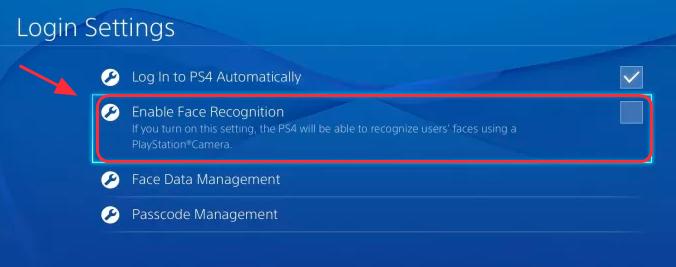
Fix 5 – MODS deaktivieren
Laut einigen Spielern half ihnen das Deaktivieren kürzlich installierter Mods, den Fehler zu beheben. Obwohl dieser Ansatz für viele Benutzer möglicherweise nicht geeignet ist, ist er einen Versuch wert.
Fix 6 – Ändern Sie die Anzeigeeinstellungen der Konsole
Das manuelle Ändern der Auflösung in eine andere als die von Ihnen verwendete Auflösung wurde von einigen Benutzern gemeldet, um das Problem zu beheben. Dies könnte an einem Problem mit den Anzeigefunktionen der PS4 liegen. Um die Auflösung deiner PS4 zu ändern, folge diesen Schritten:
- Gehen Sie in das Einstellungsmenü.
- Wählen Sie die Ton- und Bildschirmoptionen aus .
- Wählen Sie Ihre Videoausgabeoptionen .
- Klicken Sie anschließend auf Auflösung.
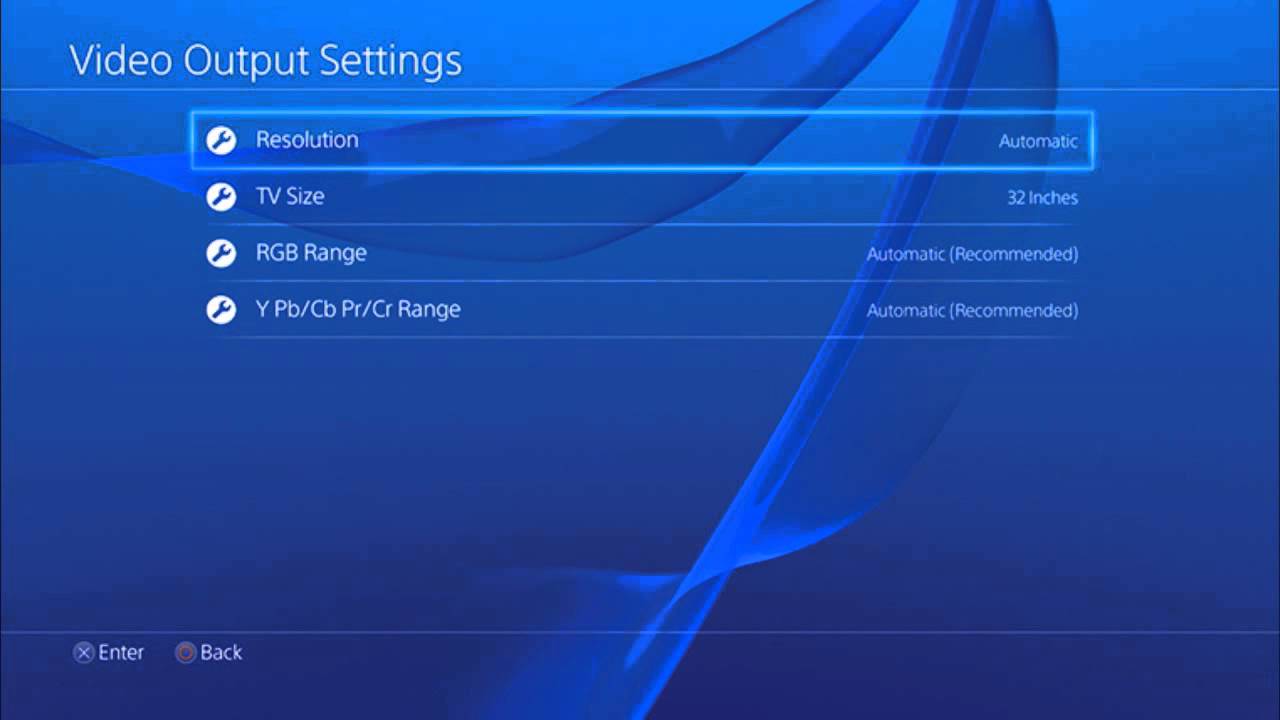
- Wählen Sie die Auflösung, die Sie verwenden möchten. wie 480p, 720p, 1080i und 1080p (Standardauflösung für die meisten PS4-Spiele)
Wenn das Problem nach dem Ändern der Auflösung weiterhin besteht, können Sie zu Ihrer Standardeinstellung (normalerweise 1080p) zurückkehren.
Fix 7 – Konsolendatenbank neu erstellen
Wenn der PS4 CE-34878-0-Fehler nach dem Formatieren der Festplatte weiterhin besteht, versuchen Sie im nächsten Schritt , die PS4-Datenbank neu aufzubauen . Dies ist auch dann möglich, wenn die Originalfestplatte nicht ersetzt wurde.
- Schalte die PS4 komplett aus
- Drücken und halten Sie als nächstes den Netzschalter auf der Vorderseite, bis zwei Pieptöne zu hören sind.
- Nach dem zweiten Piepton sollte dies etwa sieben Sekunden nach dem ersten passieren, lassen Sie den Power-Knopf los.
- Verwenden Sie ein USB-Kabel , um Ihren Controller mit der Konsole zu verbinden, und drücken Sie dann die PlayStation-Taste .
- Im Menü abgesicherten Modus , wählen Sie die Datenbank neu erstellen Option.
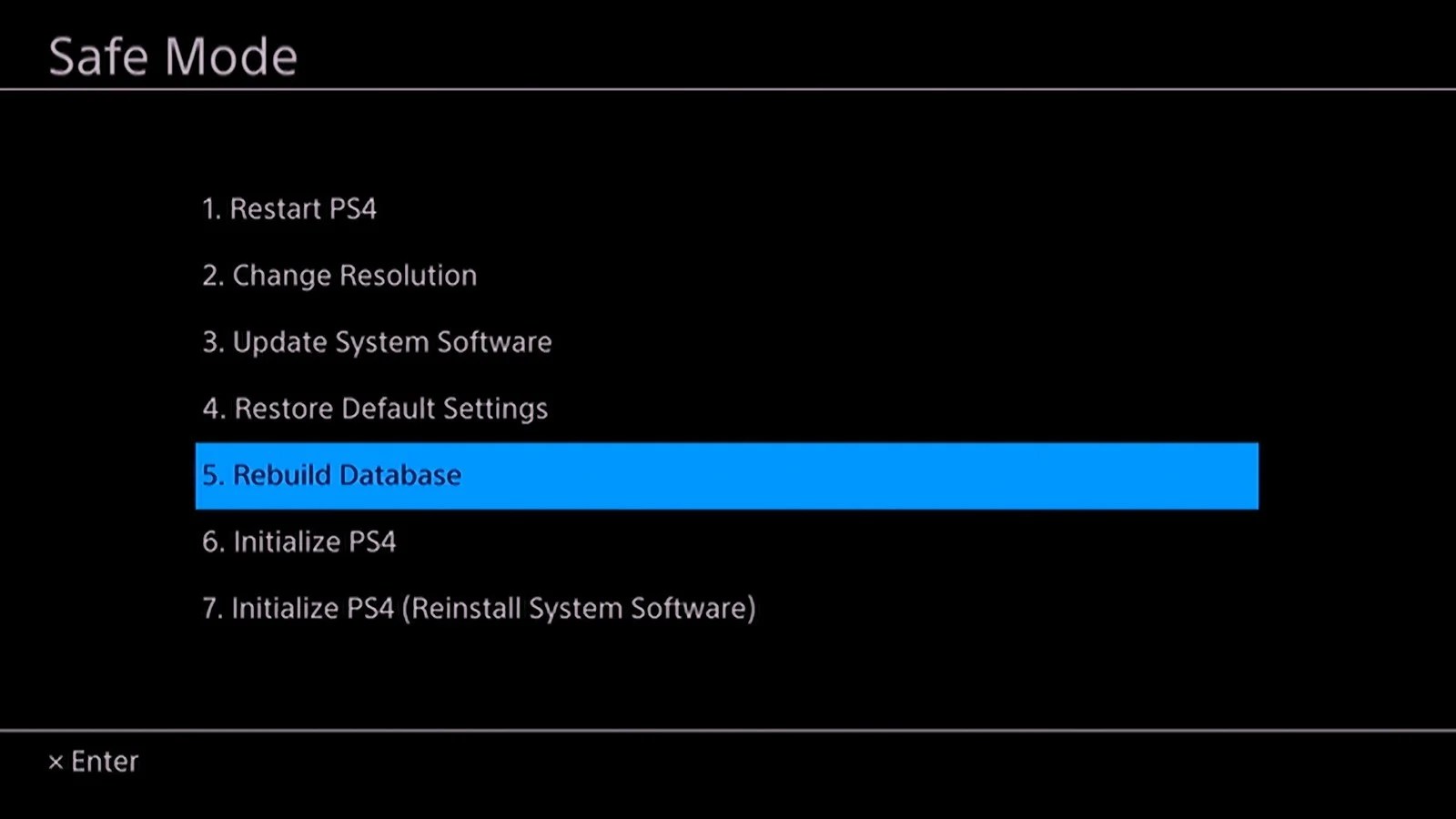
- Möglicherweise sehen Sie eine Warnmeldung, dass der Vorgang Stunden dauern kann. Klicken Sie auf OK und fahren Sie fort
Warten Sie, bis der Vorgang abgeschlossen ist, und fahren Sie anschließend mit der nächsten möglichen Fehlerbehebung fort.
Fix 8 – Installieren Sie die Originalfestplatte neu
Viele Spiele erfordern viel Installationsraum und die Standardfestplatte des PS4-Geräts ist klein. Wenn Sie vor kurzem 3 installieren rd Party – Festplatte und sahen die CE-34878-0, versuchen Sie die Originalfestplatte neu zu installieren , das Problem zu lösen.
Aber bevor Sie die ursprüngliche PS4-Festplatte neu installieren, stellen Sie sicher, dass Sie die Daten sichern, die Sie derzeit auf Ihrer PS4 gespeichert haben.
[Hinweis: Stellen Sie sicher, dass Sie ein USB-Gerät im exFAT- oder FAT32- Format mit vollem Speicherplatz haben. Wenn nicht genügend Speicherplatz für die Sicherung vorhanden ist, können Sie auswählen, dass die Anwendungsdaten nicht gesichert werden.
Befolgen Sie also die Anweisungen zum Neuinstallieren der Festplatte:
- Stecken Sie zuerst das USB-Speichergerät zur Sicherung in den USB-Anschluss der PS4.

- Navigieren Sie zur Option Einstellungen .
- Klicken Sie anschließend auf System und dann auf die Option Sichern und Wiederherstellen .
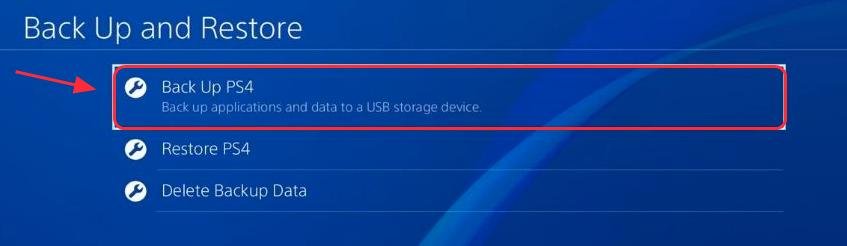
[Hinweis: Hier müssen Sie auswählen, was Sie sichern möchten und was nicht.]
- Passen Sie nun den Backup-Namen an. Markieren Sie danach die Backup-Option und drücken Sie dann die X-Taste.
- Warten Sie, bis der Vorgang abgeschlossen ist.
- Sobald der Sicherungsvorgang abgeschlossen ist, installieren Sie die Original-Festplatte auf Ihrer PS4.
- Nachdem der Installationsvorgang abgeschlossen ist, spielen Sie das Spiel auf PS4 und sehen Sie, ob das Problem weiterhin besteht oder nicht.
Wenn Sie immer noch mit dem gleichen Problem konfrontiert sind, fahren Sie mit der nächsten Lösung fort.
Fix 9 – Wiederherstellen der Standard-Firmware-Einstellungen (Werksreset)
Wenn der Fehler CE-34878-0 auftritt, während ein Spiel gespielt oder das System gestartet wird, während die Originalfestplatte verwendet wird, sollten Sie die Konsole auf die Werkseinstellungen zurücksetzen.
Es gibt 2 Methoden, um Ihre Ps4 neu zu starten – eine im abgesicherten Modus und eine andere über das Dashboard der Konsole. Aber für den Fall, dass Ihre Konsole nicht richtig bootet. Dann können Sie in den abgesicherten Modus wechseln, um PS4 zu starten. Hier sind die Schritte, um PS4 im abgesicherten Modus neu zu starten .
[Hinweis: Bitte beachten Sie beim Wiederherstellen der Standard-Firmware-Einstellungen von Ihrer PS4, dass Sie Ihr PS4-System nicht ausschalten. Wenn Ihr System ausfällt, kann dies Ihr System beschädigen.]
Befolgen Sie die folgenden Anweisungen, um die Standard-Firmware-Einstellungen über das Dashboard der Konsole wiederherzustellen:
- Klicken Sie zunächst auf die Option PS4-Einstellungen .
- Klicken Sie nun auf die Schaltfläche Initialisierung und dann auf PS4 initialisieren.
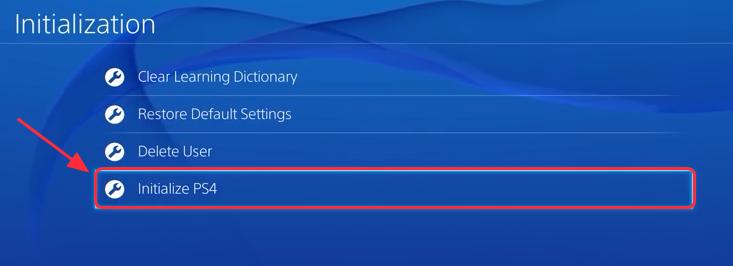
- Wählen Sie danach das Vollbild aus . und befolgen Sie dann alle Anweisungen sorgfältig, um den Vorgang abzuschließen.
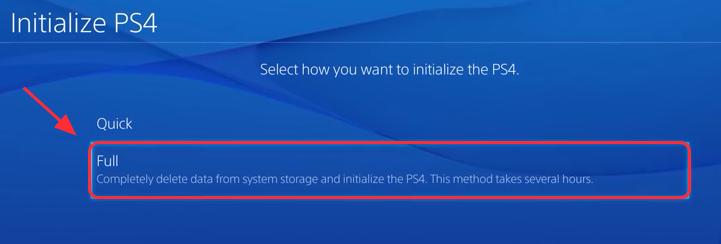
- Wenn Sie fertig sind, installieren Sie das gesamte Backup erneut und installieren Sie dann das Spiel und die Anwendungen
- Führen Sie nun das Spiel aus und sehen Sie, ob der Fehler weiterhin besteht oder nicht.
Fix 10 – Kontaktiere das PlayStation-Support-Team
Wenn der PS4-Fehlercode CE-34878-0 nach all diesen Versuchen immer noch angezeigt wird, müssen Sie sich möglicherweise an das PlayStation-Supportteam wenden , um das Problem zu beheben.
Fazit:
Hier, in diesem Artikel, habe ich mein Bestes gegeben, um alle Informationen sowie die effektivsten Lösungen zur Behebung des CE-34878-0-Fehlers in PS4 bereitzustellen.
Ich hoffe, nachdem Sie alle Lösungen befolgt haben, werden Sie diesen Fehlercode CE-34878-0 auf PS4 definitiv los . Wenn Ihr Spiel einfriert oder verzögert , können Sie Game Booster verwenden , um Ihre Spieleleistung zu verbessern und eine bessere FTS- Rate zu erzielen.
Abgesehen davon, wenn Sie Fragen zu diesem Thema haben, teilen Sie uns diese bitte auf unserer offiziellen Facebook- Seite mit. Ich hoffe, dieser Artikel hilft Ihnen, dieses Problem zu lösen, dann teilen Sie diesen Beitrag bitte mit Ihren Freunden und liken Sie diesen Beitrag.
Danke schön!!!
Hardeep has always been a Windows lover ever since she got her hands on her first Windows XP PC. She has always been enthusiastic about technological stuff, especially Artificial Intelligence (AI) computing. Before joining PC Error Fix, she worked as a freelancer and worked on numerous technical projects.